Anti-Virus Kaspersky tidak hanya memberi pengguna komputer perlindungan yang kuat untuk sistemnya, tetapi juga sejumlah masalah yang sering kali berkaitan dengan operasi sistem yang lambat atau pemasangan semula antivirus yang diinginkan.
Katakan anda mahu menyahpasang Kaspersky dan memasang antivirus yang lain, tetapi hanya menyahpasangnya tidak mencukupi. Kaspersky didaftarkan dalam pendaftaran dan tidak membenarkan antivirus baru berfungsi dengan stabil. Dalam artikel ini, kita akan melihat bagaimana menyingkirkan sepenuhnya program ini sehingga tidak mengganggu operasi perkhidmatan dan program antivirus lain.
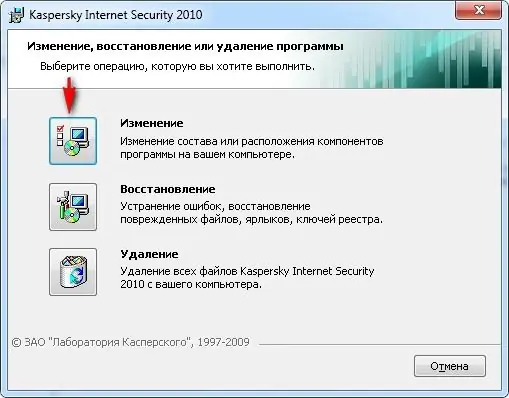
Ia perlu
Kaspersky Anti-Virus, Registry, Uninstall Tool
Arahan
Langkah 1
Buka "Mula" dan pergi ke "Panel Kawalan". Pilih bahagian "Tambah atau Hapus Program". Cari Kaspersky Anti-Virus dalam senarai program dan klik "Nyahpasang". Anda akan diberikan tiga pilihan: edit, pulihkan dan hapus. Pilih yang ketiga.
Langkah 2
Nyahpasang adalah langkah pertama untuk membuang antivirus dari komputer anda. Selepas itu pergi ke "Mula" sekali lagi dan pilih "Cari". Masukkan kata kunci - "kaspersky", "kav" dan cubalah mencarinya. Keluarkan sebarang baki fail yang dijumpai secara manual.
Langkah 3
Dan akhirnya, tiba masanya untuk menghapus semua entri mengenai Kaspersky dari pendaftaran. Ini juga mesti dilakukan secara manual. Pergi ke Mula> Jalankan dan ketik regedit. Editor Pendaftaran akan dibuka. Berhati-hati untuk tidak memadamkan fail sistem yang diperlukan.
Langkah 4
Klik tab Edit> Cari di Registry Editor dan masukkan kata kunci carian yang sama dengan yang anda gunakan dalam carian cakera keras anda. Padamkan setiap baris yang dijumpai, dan kemudian tekan "F3" (Cari Seterusnya). Bersihkan pendaftaran dari entri mengenai Kaspersky Anti-Virus sehingga carian memberitahu anda bahawa tidak ada lagi objek.
Langkah 5
Sekiranya anda tidak mahu melakukan semua tindakan ini secara manual, pasang program nyahpasang (misalnya, Alat Nyahpasang), yang, selain penyahpasangan program yang biasa, menghapus entri mengenainya di dalam registri sistem.






